![[Mac][小ネタ] ログイン画面からゲストユーザを削除する方法](https://images.ctfassets.net/ct0aopd36mqt/1dD7b8HkT2sbiJzUIewMTD/e5cdc6f33c4fdd9d798f11a4564612ff/eyecatch_developersio_darktone_1200x630.jpg?w=3840&fm=webp)
[Mac][小ネタ] ログイン画面からゲストユーザを削除する方法
この記事は公開されてから1年以上経過しています。情報が古い可能性がありますので、ご注意ください。
ゲストユーザを非表示にする
Mac 起動後に表示されるこちらのログイン画面。
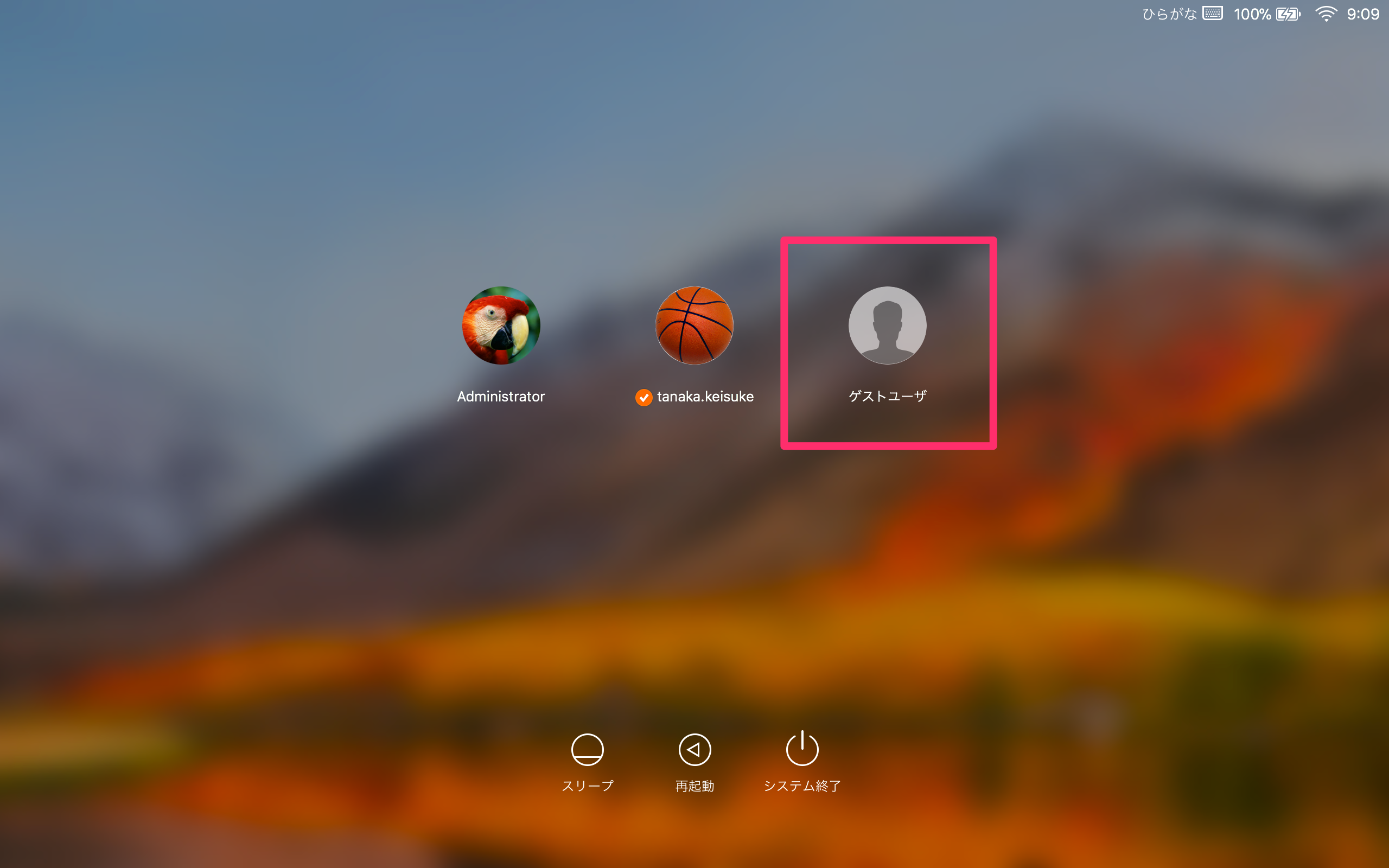
ここで間違えて ゲストユーザ を選択してしまうと、パスワードが不要のためすぐにログインできてしまいます。
また、この時ゲストユーザ用のファイルやディレクトリが自動で作成されるため、デスクトップが表示されるまでそれなりの時間がかかります。
さらに、ログアウト時もそれらのファイルを削除する処理が発生します。
少しの操作ミスでこのように時間が奪われるのは非常に悲しいことです。
今回はこの悲劇を防止するために、ログイン画面においてゲストユーザを非表示にする方法をご紹介します。
手順
1. システム環境設定を開き "ユーザとグループ" をクリックする
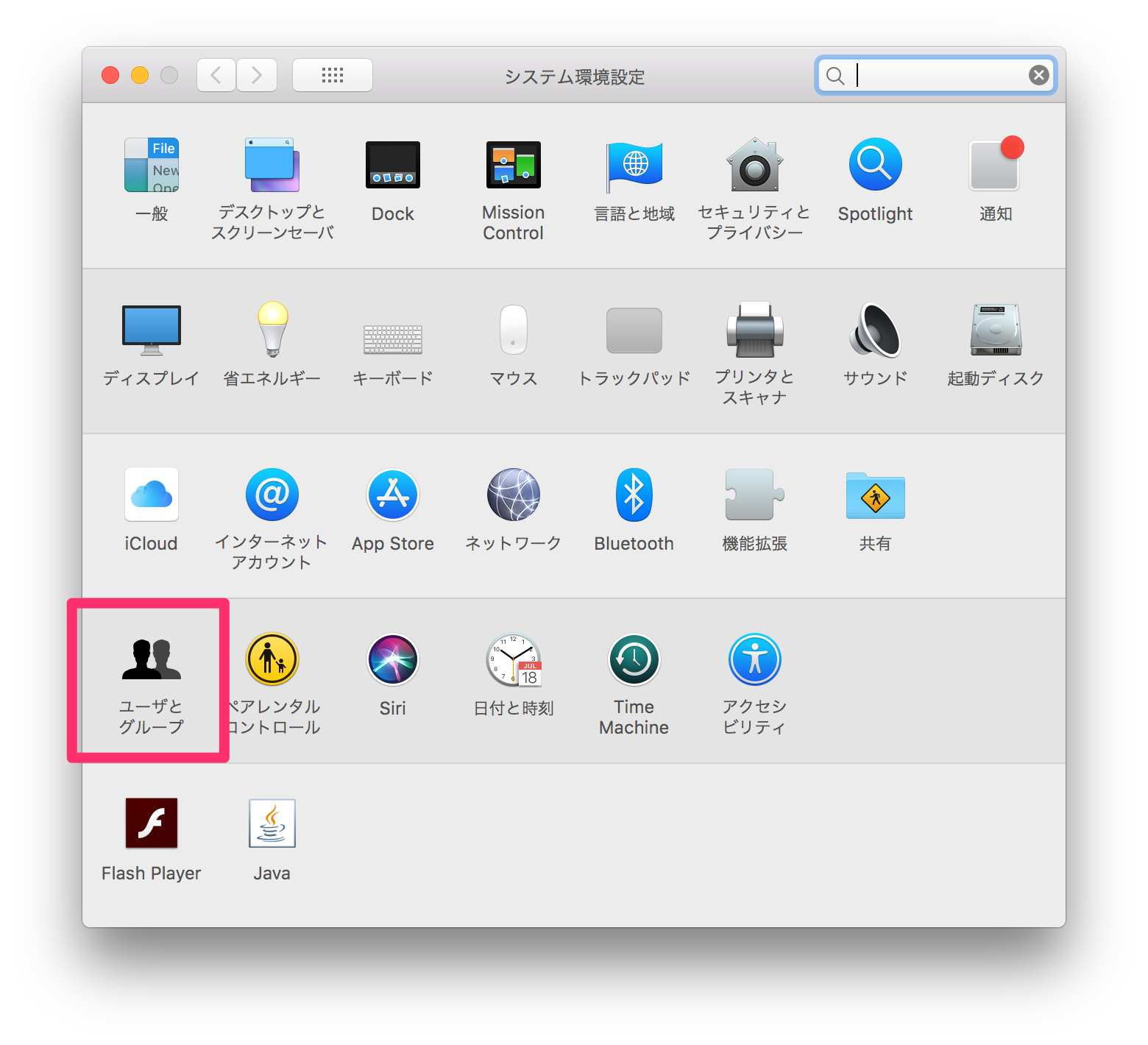
2. カギのアイコンをクリックし、パスワードを入力する
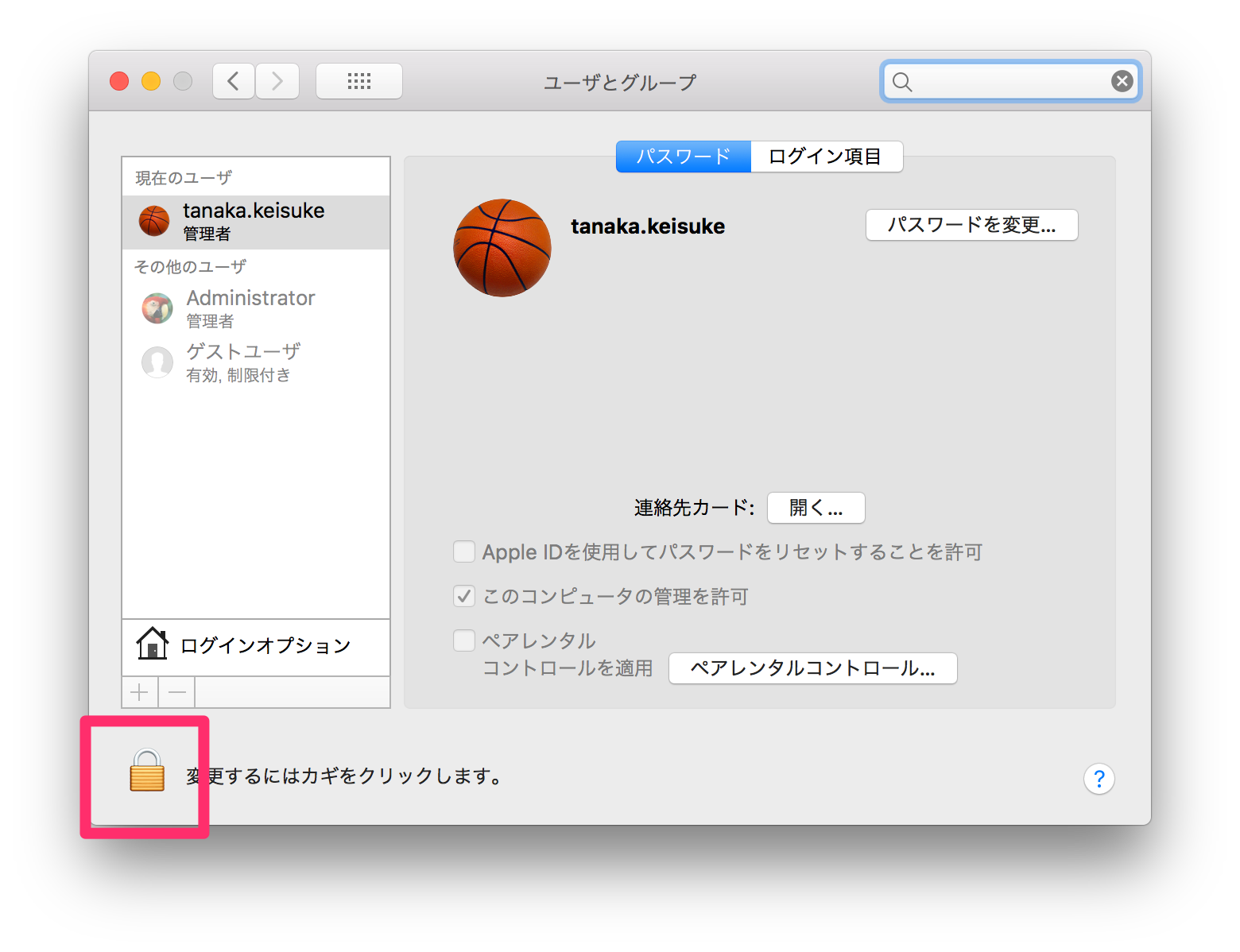
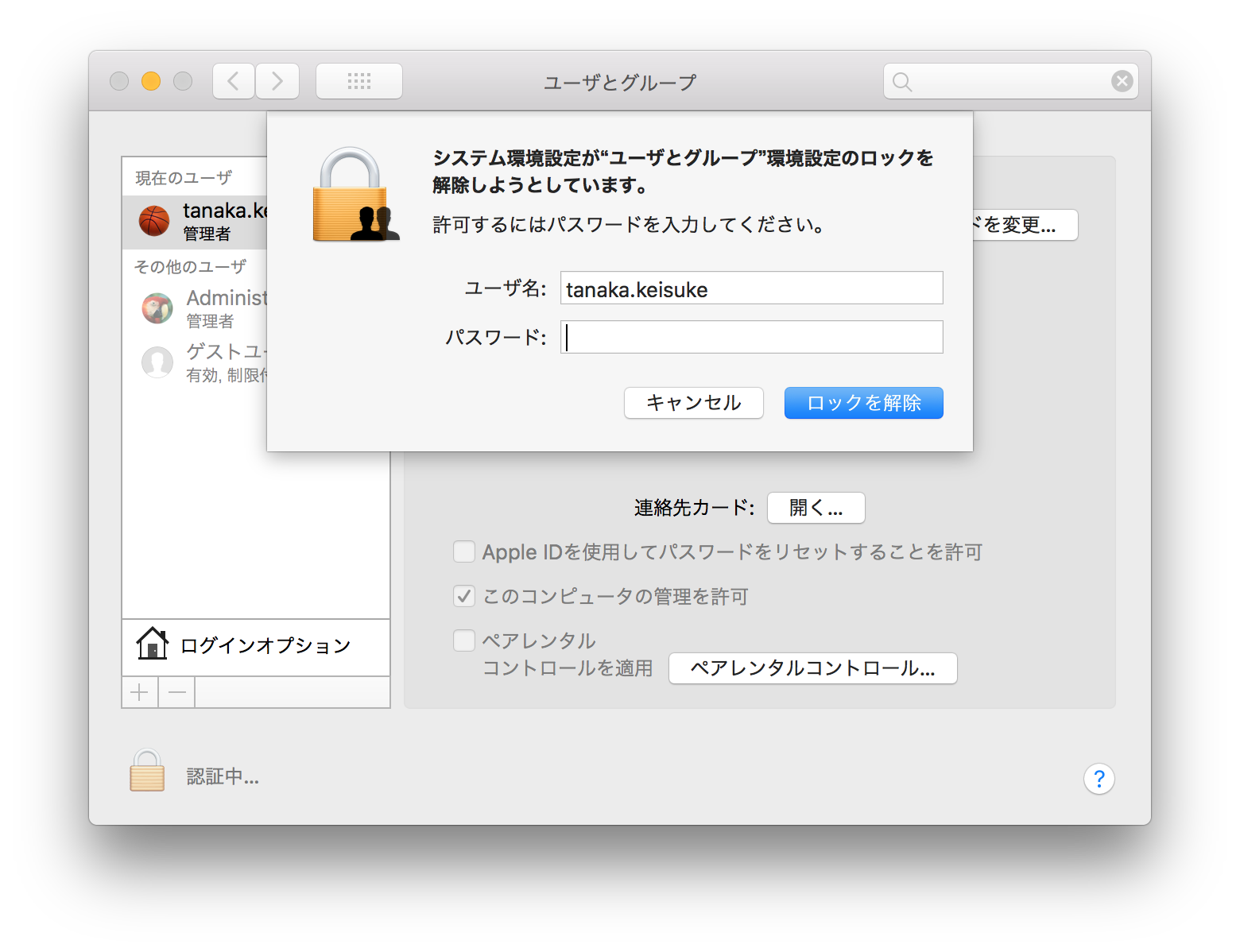
3. ゲストユーザを選択し "ゲストにこのコンピュータへのログインを許可" ダイアログのチェックを外す
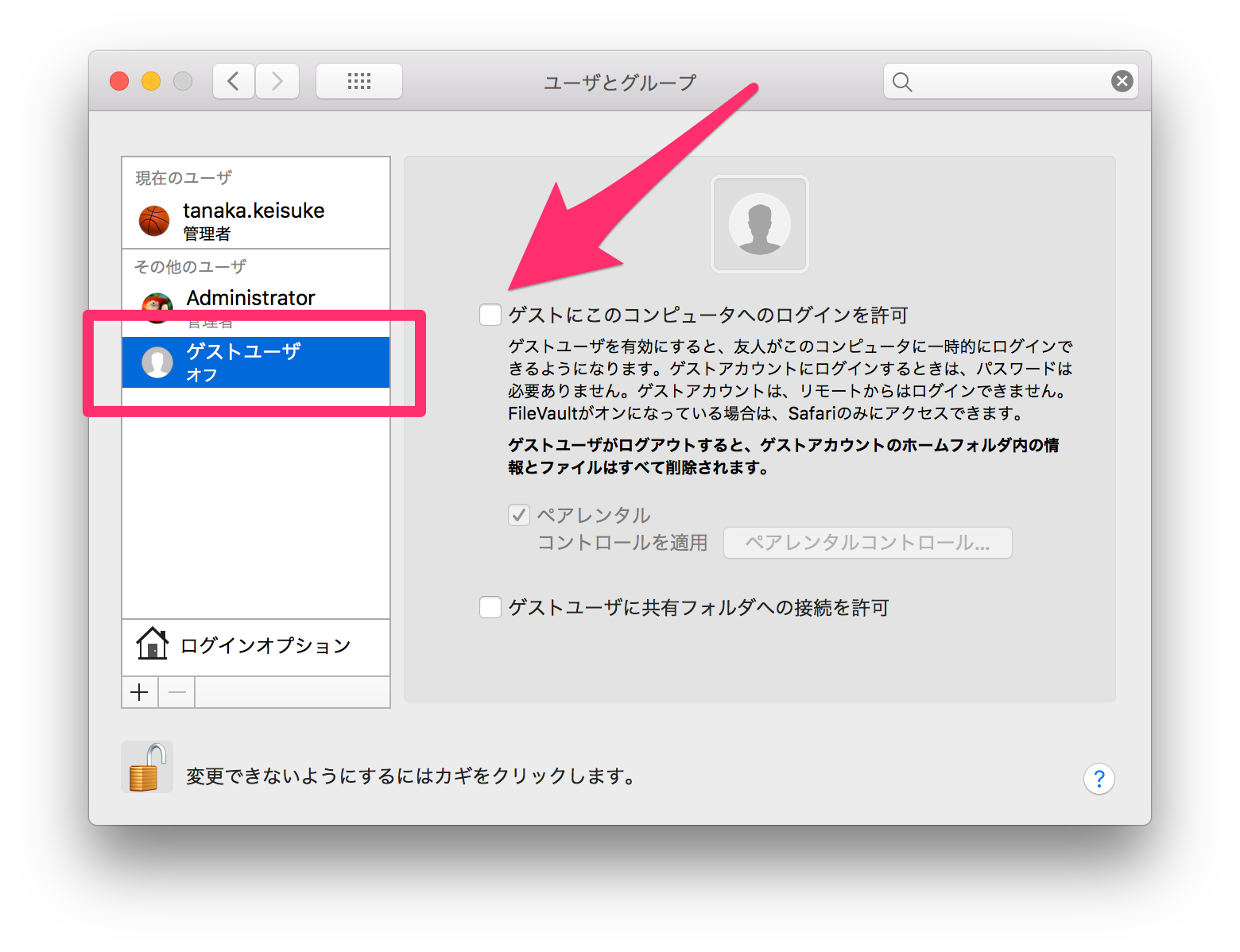
動作確認
現在のユーザからログアウトすると、ログイン画面からゲストユーザが削除されていることが確認できるはずです。
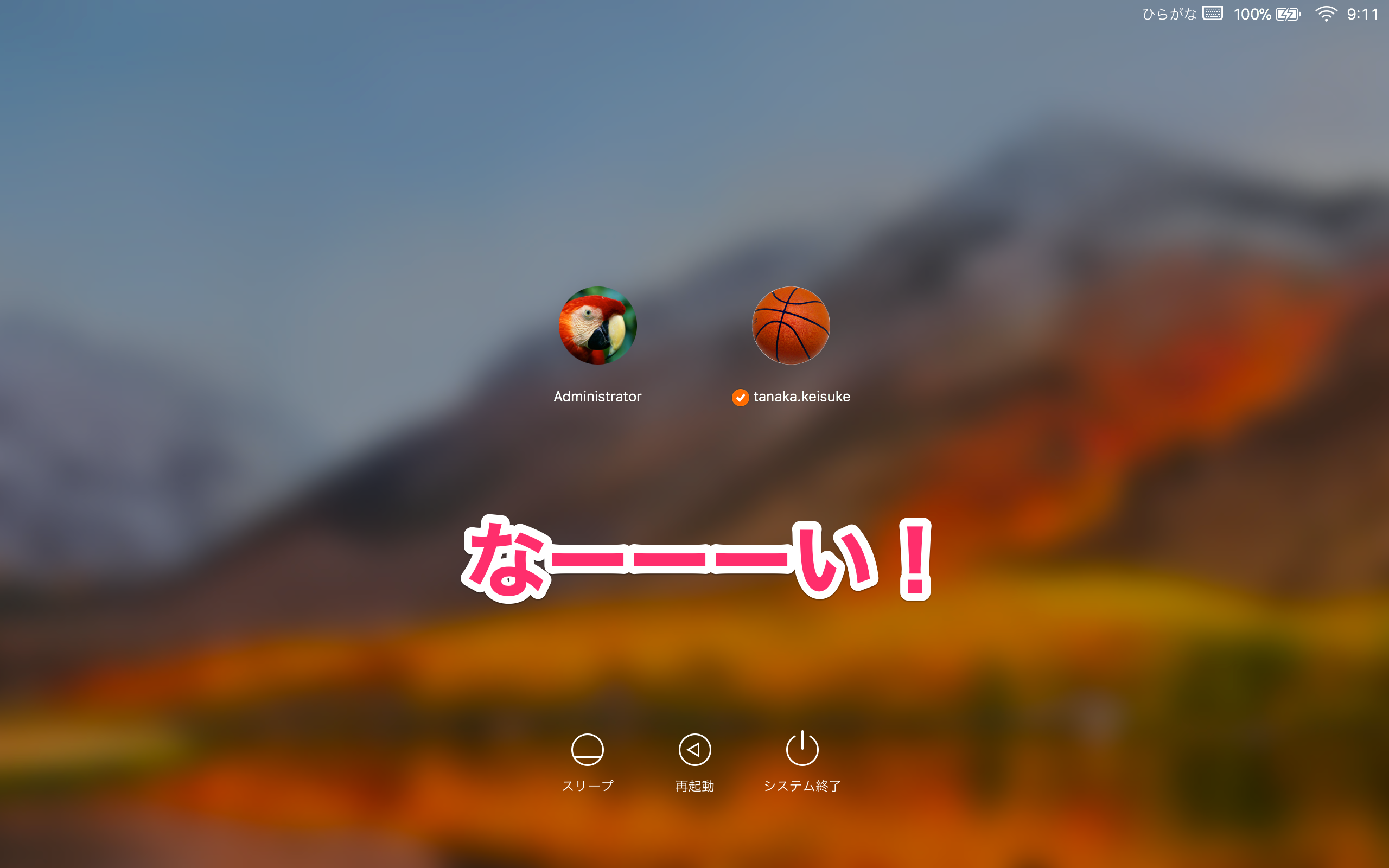
さいごに
これで 操作ミス が原因でゲストユーザにログインすることはなくなります。
ゲストユーザを利用しない場合におすすめの設定です。
また、この設定は macOS のアップデートで元に戻ってしまうことがありますが、その場合は設定し直すことで再び非表示にできます。
ミレニアム・ファルコン製作日記 #90
90 号 表紙

パーツ



成果



今回の作業は以下の 1 つでした。
- マンディブルにディテールパーツを取り付ける
提供されたパーツは 13 個。
2 個を左舷マンディブルに、11 個を右舷マンディブルに取り付けました。
マンディブルのディテールアップ作業は忘れた頃にちょいちょい発生しますね。
マンディブル表面に開いている穴を見た感じ、まだディテールパーツは取り付けられそうです。
余談ですが、フロアマットを新調しました。
一枚の面積がこれまでより大きくなっているので、ミレニアム・ファルコンとの対比にご注意ください。
それではまた次回。
May the Force be with you!








